
iPad Air 冒険のきろく day1
半年もの間悩み、新しいiPad miniの発表があったイベントまで見届け、無事去年発売のiPad Air 4を買った。
はっきりいって、はじめから一目惚れしてたんだとおもう。
(恋愛みたいに言うな)
価格とかコスパとか色んな事言いながら結局その他はしっくりこなかった。
私は青が好きだー!!!!(山に向かって)
私は色々調べてわかってしまうとスッキリしてシェアする気が一ミリもわかないので、リアルタイムで私のiPad試行錯誤ぶりをここに記そうと思う。
どうぞ足でも崩してごゆるりと。
1.ノリで買う
こういうものはノリでもないと買えないよね。頭で買うものじゃないよね。
Twitterに買い悩んでいることを書くといつも友人たちがお尻ペンペンしてくれるので意を決して買った。
乗るしかない、このビックウェーブに。

いいものはさっさと買って長く使うほうがトータルやすいのだ。
Amazonはすごい。深夜に買って同日の夜についた。神。
2.アクセサリ
iPadをiPadたらしめるのはアクセサリなのである。
ひとまずペンシルと、ペンシルに合うフィルムも一緒に購入。
Apple Pencil…といいたいところだが高いんだよ、高い。
遺失物の女王にそれは無理だ。
というわけで格安スタイラスペンを比較検討した結果このペンに。
平岡さんが紹介しているUSG Mobiとpukutomoさんが紹介しているKINGONEで迷ったのだが、KINGONEに決定。
iPadに磁石でくっつくところが勝因だった。
pukutomoさん
平岡雄太さん
どちらも3000円を切る破格なお値段。
Apple Pencilとの違いは3点
・iPadに磁気吸着することで直接充電ができるかどうか
・筆圧検知があるかどうか
・手元をダブルタップで鉛筆⇔消しゴムに変えられる
私には上2つは必要なかった(値段の5倍ほどの価値がなかった)ので迷わず格安ペンに。実際使ったけど今の所何も問題がない。(イラストのプロなら筆圧検知は大事なのかもしれない)
ただ、仕事で使うペンタブで消しゴム&ペン変換に慣れてるので、これがないのは地味にめんどくさい。まあ値段が5倍だもんな…(自分に言い聞かせている)
3.フィルム貼りはお風呂がいいらしいよ
つるつるした表面では手書きの良さが半減する。
というわけで紙のようなフィルムはMUSTだった。
これは平岡さんの自腹比較動画を見て迷わず決めた。
届いた時超絶怪しげな見た目だったのでこれ絶対偽物…と思ったけど、平岡さんの動画に写ってるものも似たりよったりだったので、まあいいやと装着。
手触りはちょっとザラザラしてるけど不快な感じではない。
とにかく書きやすい。鉛筆がいい感じに引っかかって書きやすいんだと思う。
誰もいない部屋でこっそり貼り付けようとしたらフィルム貼りに一番相性が悪いかわいい子が「なにしてるのー?」と近づいてきた。
個室でこっそりフィルム貼ろうとしたら、フィルム貼りと一番相性の悪いかわい子ちゃんが近づいてきた。困った。可愛い。困ってない。 pic.twitter.com/5BxfgYE78d
— 理系ワーママまりか🐶🐶オンライン家庭教師/死ぬまでワクワクしたいわ (@maripo0190) September 16, 2021
かわいい。許す。
本物のフィルムの両面に保護シートも、
場所が絶対にずれないように仮止めシールも、
空気を押し出すためのヘラも、
そしてなぜか簡易iPadカバーまでついていてヨイショが過ぎた。
無事、ちりひとつ入らずつけられたよ。
フィルム貼りはお風呂でやるのがおすすめらしい(湿気ているのでちりが浮遊していない)のですが、我が家は常時浴室乾燥してるので一番向いてない場所だと思う。
4.iCloud同期
実は2010~2018年まで8年間Apple信者だったわたくし。
あらゆるガジェットはとにかくAppleで統一していた。
そのアカウントでログインしたら1日目にして
「iCloudストレージがいっぱいです」
って言われた。
だよね。てへ。
ほぼ全部(子供の)写真なんですよね…
それらの写真は外部ストレージに全部移して、iCloudからは写真をゼロにしたい。
んだけどいつになるかな…(遠い目)
Googleからも最近容量いっぱいやで!課金するんやで!とアラート鳴らされてるのにAppleもか…
5.細かい設定
・ダークモード
最初の設定時に選ぶことができた。ありがたい。知覚過敏のため、画面が白いのは大変困るのだ。
(変更できないnoteの鮮やかな白い背景には、いつも困っている)
・地味な初期設定
新しい端末にするとすーぐ通知が来る。私の邪魔をするでない。
というわけで通知が来るたびにそのアプリの通知をオフ、もしくは私から能動的にチェックしないと見えない設定にしました。(「目立たない形で配信」というやつ)
平岡さんの動画を参考に「キーのリピート入力設定」も最小値で設定。
6.ウィジェットの固定
デフォルトではスワイプしないとでてこないウィジェットを常時固定。
(ウィジェット部分を長押しで「ホーム画面に固定」をON)
ホーム画面作成には毎度おなじみ平岡さんの動画をまじまじと参考にした。
カレンダーはtimetree派なのですがこれも可愛くウィジェットに置いておけるとpukutomoさんの動画で知ったので最上位に配置。
Googleカレンダーの方が何かと便利なのは分かるんだがtimetreeの色合いが好きなのだ。
ただtimetreeのアプリ自体はiPad横画面非対応なので、ウィジェットのみで運用かな。
1日目のわたしのウィジェットは
・timetree(ウィークリー表示)
・GooglePhoto(懐かしの写真を見せてくれる)
・リマインダー
・現在地の天気
まだまだいろんなアプリやショートカットを活用して自分色にしていきたいと思う。
7.メモアプリでお絵かき
ペンシルを買ったからには手書きを楽しまねばならぬ(使命感)
というわけでメモアプリを起動して、ペンの書き味を堪能していました。
するとあら不思議。
娘がまじまじと横で見ているではないか。
あっという間に星のカービィ…ではなく(元ネタ知ってる人いるかな)
「おえかきしたいの💜」
と娘に取られてしまいました。
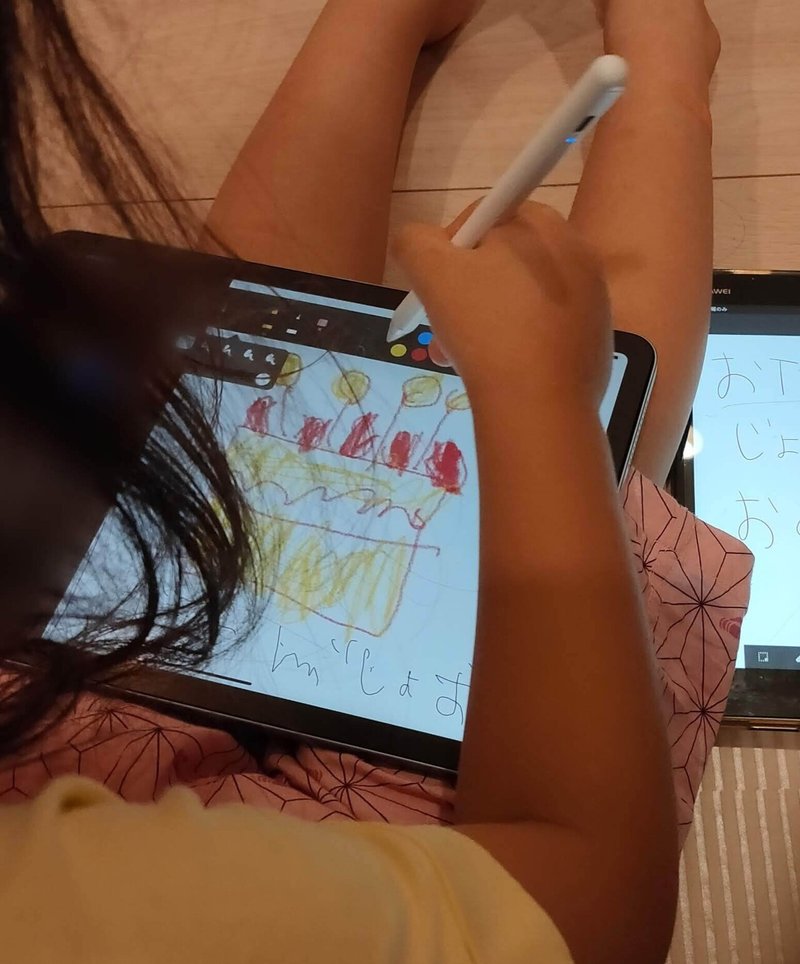
母(私)の誕生日(もう過ぎたぞ)を祝うのがブームらしい。ありがとう。
そんなに祝われるとおばあちゃんになっちまうよ。
明日はアプリの整理、お絵かきアプリ探し、ウィジェットアップデート、あたりに挑戦。
以上、iPad到着から4時間ぐらいの出来事でーした。
また次回。
いいな、と思ったらよろしければサポートお願いします♪またみなさまのお役に立てるnoteを書く励みになります^^
